Use essas correções para fazer o botão Home do iPhone funcionar novamente
Publicados: 2020-08-08Pode haver diferentes razões para o botão Home do seu iPhone não estar funcionando. Se o seu dispositivo estiver coberto pela garantia, você poderá levar seu iPhone à Apple Store para consertá-lo. No entanto, se o seu iPhone não estiver coberto pela garantia, você poderá fazer com que o botão Home funcione novamente usando essas correções fáceis por conta própria.
Essas correções rápidas funcionarão para todos os modelos de iPhone, iPad ou iPod que tenham um botão Home físico. Com essas correções do botão Home, você pode economizar muito dinheiro não entrando na Apple Store.
1. Ative o botão Home do AssistiveTouch na tela
Se o botão home do seu iPhone parar de funcionar por algum motivo, existem muitas maneiras de superar esse problema e continuar usando o iPhone. Existem muitos recursos ocultos no iPhone que podem ser usados para facilitar a vida. Um dos recursos ocultos é o Assistive touch, esse recurso permitirá que você use o iPhone sem usar um botão físico.
Você pode ativar o AssistiveTouch na configuração do iPhone; isso adicionará um botão home à tela do seu iPhone. Isso não corrigirá o botão inicial, mas fornecerá outra maneira de usar o iPhone sem o botão inicial.
Veja como adicionar um botão Home à tela do seu iPhone com o AssistiveTouch:
1. Abra as configurações do seu iPhone e vá para Acessibilidade.
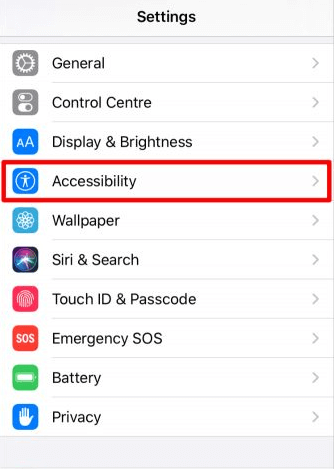
2. Em Acessibilidade, vá para Touch e depois para AssistiveTouch.
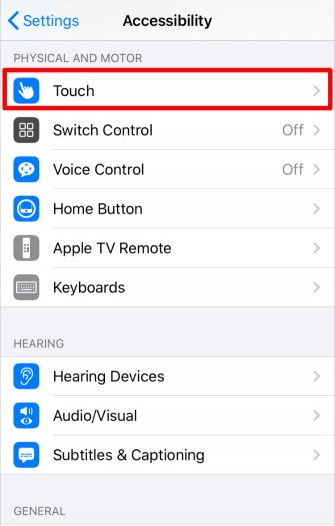
Nota: Se você estiver usando uma versão mais antiga do iPhone/Versão mais antiga do iOS. Você precisa ir para Configurações> Geral> Acessibilidade> AssistiveTouch.
Se você estiver preso na configuração anterior do iPhone, precisará reiniciar o iPhone.
3. Uma vez que você esteja nas configurações, você deve ativar o AssistiveTouch. Depois de fazer isso, você terá um botão flutuante. E pressionar o pop-up fará o pop-up do botão Home, que o levará para a tela inicial.
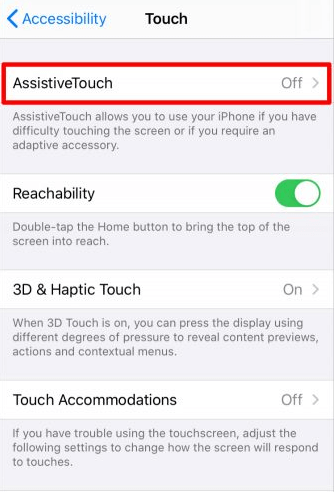
Você pode arrastar e soltar o ícone do botão Assistive Touch para qualquer lugar que desejar na tela. Assim, não atrapalha o seu funcionamento e caso não queira usá-lo pode desligar usando o Siri.

Outro recurso principal do Assistive Touch é que você pode personalizá-lo da maneira que desejar nas configurações. Este botão AssistiveTouch pode ser personalizado para funcionar apenas como botão de início.
2. Recalibração do botão Home
Recalibrar os botões pode ser uma maneira fácil de fazer o botão home funcionar novamente. Este truque parece funcionar com o botão Home não funcionando no iPhone.
Para recalibrar o botão Home, siga os passos abaixo:
1. Abra qualquer aplicativo de ações em seu iPhone, como Calendário, Lembretes ou Notas.
2. Agora pressione e segure o botão Liga/Desliga até ver o botão deslizante Desligar aparecer.
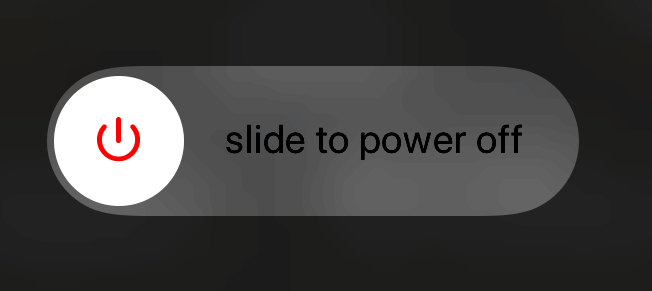
3. Agora, em vez de desligar o iPhone, pressione o botão Home até que o aplicativo seja encerrado.
Isso é tudo, se a recalibração for feita corretamente, o botão Home deve começar a funcionar. Este método funcionará com a maioria dos modelos de iPhone como 6S e seus primeiros modelos. Esse método também funcionará com versões anteriores de iPhones que não possuem um botão Home físico.

Se, em alguns casos, o botão Home não começar a funcionar após a recalibração, você deve começar a repetir o processo várias vezes. Há muitos casos em que tentar o processo de recalibração três ou quatro vezes resolveu o problema.
3. Restaure o firmware do seu iPhone
Restaurar o firmware é outro método para restaurar o funcionamento do botão Home do seu iPhone. O problema do botão Home não funciona surge quando há um problema na atualização do firmware. No entanto, esse problema de firmware pode ser facilmente corrigido. Você pode restaurar o dispositivo do modo DFU.
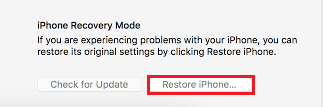
No entanto, antes de restaurar o firmware, certifique-se de ter um backup do seu iPhone, pois a restauração do iPhone removerá todos os dados armazenados nele.
Restaurar o iPhone pode ser demorado, por isso sugerimos que você reserve algum tempo antes de restaurar o iPhone. No entanto, se o problema com o botão Home ainda não for resolvido, deve haver um problema de hardware.
4. Limpe o botão Home usando álcool isopropílico
Além de problemas de software, o botão Home do iPhone não está funcionando também pode ser devido a problemas de hardware. Se você usa um iPhone há muito tempo, a sujeira pode se acumular no botão Home, tornando-o inútil.
Este problema surge no modelo mais antigo que possui botão mecânico.
Você pode usar estas etapas abaixo para limpar o botão Home do iPhone.
1. Pegue um pano de microfibra limpo e limpe o botão Home com ele.
2. Se a limpeza do Home Button com o pano de microfibra não funcionar, você deve usar álcool isopropílico com o pano de microfibra e depois limpar o Home Button.
3. Ao limpar o botão Home com um pano de microfibra com álcool isopropílico, pressione o botão Home repetidamente para que o álcool isopropílico possa entrar e limpar o botão Home.
5. Use seu carregador para pressionar o botão Home
O botão Home no iPhone está conectado com um cabo muito fino perto da porta de carregamento. Há relatos de pessoas em que resolveram o problema do botão Home usando o pino de carregamento. O pino de carregamento pode ser pressionado contra o botão Home para reconectar o cabo solto.
Este método deve ser seguido com cautela, pois os cabos são frágeis e o conector pode quebrar a qualquer momento. Você pode seguir as etapas abaixo para resolver os problemas que está enfrentando ao usar o botão Home.
1. Conecte o carregamento ao iPhone.

2. Agora pressione o conector na parte inferior do seu iPhone como se estivesse empurrando-o em direção ao botão Home.
3. Mantenha essa pressão enquanto clica no botão Home algumas vezes. A TI deve reconectar qualquer fiação solta.
Isso ajuda você a corrigir o botão Home do iPhone, no entanto, isso pode ser uma correção temporária. Eventualmente, você terá que consertar seu botão Home na oficina. Se você tiver versões mais recentes de iPhones que não possuem um botão Home, talvez seja necessário substituir o toque do seu iPhone ou substituir o dispositivo.
Descubra como substituir o botão Home você mesmo
Se o seu iPhone estiver coberto pela garantia da Apple, você poderá levar seu iPhone para o Genius na loja da Apple e substituir o botão Home gratuitamente.
Se você possui um iPhone com um ano de idade e não é coberto pela garantia da Apple, você obtém o botão Home consertado de um provedor de serviços terceirizado.
Conclusão:
Se o botão home do seu iPhone parar de funcionar por qualquer motivo, você poderá seguir as etapas mencionadas neste blog. Resolver o problema com o botão Home pode ser resolvido facilmente se você conhecer as etapas necessárias. As etapas gerais mencionadas aqui podem ser usadas para qualquer smartphone que você tenha.
